
КАТЕГОРИИ:
Архитектура-(3434)Астрономия-(809)Биология-(7483)Биотехнологии-(1457)Военное дело-(14632)Высокие технологии-(1363)География-(913)Геология-(1438)Государство-(451)Демография-(1065)Дом-(47672)Журналистика и СМИ-(912)Изобретательство-(14524)Иностранные языки-(4268)Информатика-(17799)Искусство-(1338)История-(13644)Компьютеры-(11121)Косметика-(55)Кулинария-(373)Культура-(8427)Лингвистика-(374)Литература-(1642)Маркетинг-(23702)Математика-(16968)Машиностроение-(1700)Медицина-(12668)Менеджмент-(24684)Механика-(15423)Науковедение-(506)Образование-(11852)Охрана труда-(3308)Педагогика-(5571)Полиграфия-(1312)Политика-(7869)Право-(5454)Приборостроение-(1369)Программирование-(2801)Производство-(97182)Промышленность-(8706)Психология-(18388)Религия-(3217)Связь-(10668)Сельское хозяйство-(299)Социология-(6455)Спорт-(42831)Строительство-(4793)Торговля-(5050)Транспорт-(2929)Туризм-(1568)Физика-(3942)Философия-(17015)Финансы-(26596)Химия-(22929)Экология-(12095)Экономика-(9961)Электроника-(8441)Электротехника-(4623)Энергетика-(12629)Юриспруденция-(1492)Ядерная техника-(1748)
Пример установки пакета Joomla
|
|
|
|
Краткий обзор Joomla
Joomla – система управления содержимым (CMS), написанная на языках PHP и JavaScript, использующая в качестве хранилища базы данных MySQL, а начиная с версии 2.5 и MsSQL [2]. Является свободным программным обеспечением, распространяемым под лицензией GNU GPL
CMS Joomla включает в себя различные инструменты для разработки веб-сайта. Важной особенностью системы является минимальный набор инструментов при начальной установке, который дополняется по мере необходимости. Это снижает загромождение административной панели ненужными элементами, а также снижает нагрузку на сервер и экономит место на хостинге.
Joomla позволяет отображать интерфейс фронтальной и административной части на любом языке. Каталог расширений содержит множество языковых пакетов, которые устанавливаются штатными средствами администрирования. Доступны пакеты русского, украинского и еще некоторых языков стран СНГ
Преимущества: возможность изменить язык интерфейса; управление баннерами; управление материалами; управление меню; шаблоны тем оформления; интегрированная справочная система; системные возможности; веб-сервисы; возможность установки дополнительных расширений; открытый код.
Недостатки: существуют ошибки в дополнительных модулях, низкий уровень безопасности; нельзя управлять одновременно несколькими сайтами, наличие лишнего; низкая скорость загрузки (из-за лишнего кода)
Для установки Joomla 2.5 нужно загрузить последнюю версию с официального сайта (Full Package - ZIP архив). Создать в корневой директории сервера (если у вас стоит XAMPP, то по умолчанию это C:/xampp/htdocs) дополнительную директорию, например "C:/xampp/htdocs/Joomla" и распаковать содержимое архива в эту директорию. Набрать в браузере http://localhost/joomla/, после чего должно появиться диалоговое окно установки Joomla.
|
|
|
Выбираем нужный язык и нажимаем кнопку "Далее". Обратите внимание, что здесь выбирается только язык для установки, а не всей системы в целом. (рисунок 1.1)
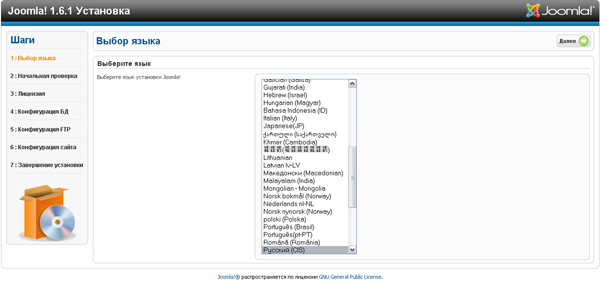
Рисунок 1.1 – Выбор языка
На этом шаге проверяются системные требования для установки. Рекомендуемые установки не обязательно должны совпадать. Если основные требования не будут совпадать, дальнейшая установка будет невозможна. Нажимаем кнопку «Далее». (рисунок 1.2)
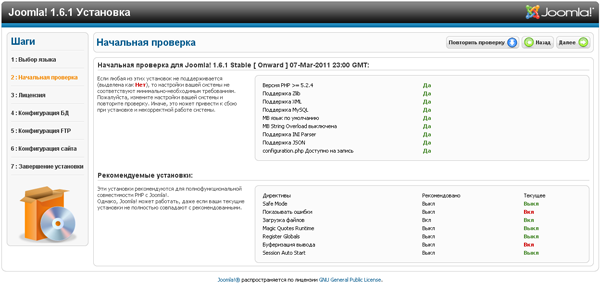
Рисунок 1.2 – Начальная проверка
Предоставляется лицензия (GNU GENERAL PUBLIC LICENSE) по которой распространяется и используется Joomla. Если вас что-то не устраивает, тогда лучше выбрать другую CMS. Если вы с этим лицензией соглашаетесь нажимаем кнопку «Далее». (рисунок 1.3)
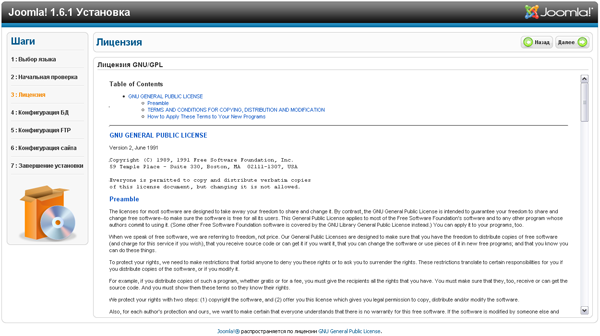
Рисунок 1.3 – Лицензия
Префикс таблиц
В целях безопасности, префикс таблиц в последних версиях генерируется автоматически из случайных символов. При желании можно указать нужный префикс для таблиц. (рисунок 1.4)
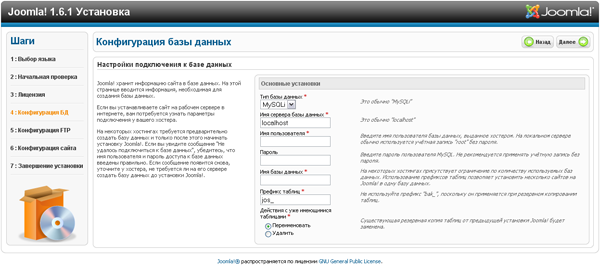
Рисунок 1.4 – Конфигурация базы данных
Если Joomla устанавливается на локальный компьютер этот шаг пропускается. Так же для большинства хостингов эти настройки не нужны.
(рисунок 1.5)
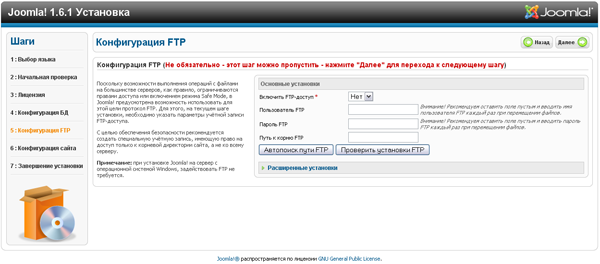
Рисунок 1.5 – Конфигурация FTP
Заполняем имя сайта и данные для учетной записи пользователя группы SuperAdministrator. Если вы впервые устанавливаете Joomla, то рекомендую установить демо данные (нужно нажать на кнопку «Установить демо данные») для того что бы ознакомиться с системой.(рисунок 1.6)
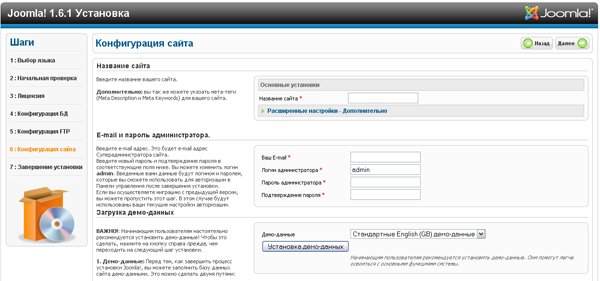
Рисунок 1.6 – Конфигурация сайта
Поздравляем, вы успешно установили Joomla. Нажимаем на кнопку «Удалить директорию installation», дальше нажимаем на кнопку «Панель управления». В форме авторизации вводим данные, которые вы заполняли в предыдущем шаге. (рисунок 1.7)
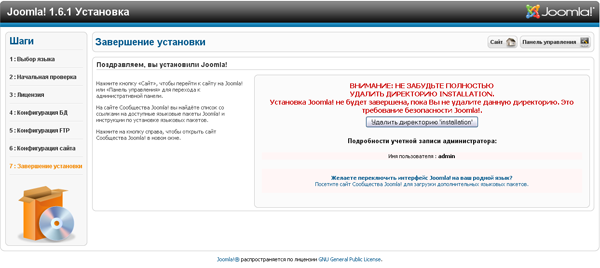
Рисунок 1.7 – Завершение установки
|
|
|
|
|
Дата добавления: 2015-08-31; Просмотров: 359; Нарушение авторских прав?; Мы поможем в написании вашей работы!